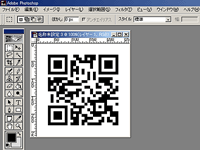IllustratorでQRコードのパスを作ろう!
最近ね、自分の携帯にQRコードを読む機能がついてるのを発見したわけなのよね。まぁとりあえずQRコード作成しようかなと。で、やっぱEPSとかaiで使うときゃパスの方がいいじゃない?やっぱベクターデータじゃないとDTPとかで使えねぇもんな!しかもプラグインとかソフトとかいらないんだなこれが。無料だ!
※PhotoShopとIllustratorは自分で買えよ!
ってことでそれを解説するぜ。
とりあえずAdobe PhotoShopとIllustratorは用意しとけよ!
STEP02 画像をリサイズする
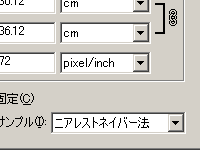
よし、QRコードが出来ただろう。そいつをPhotoShopで開くわけだ。とりあえず、モードはRGBにしてくれ。んでもってここが大事だ。パスを正確に抜くために、解像度をそうだな1024px*1024pxくらいまで上げる。この時、ニアレストネイバー法にしておかないと、アンチエイリアスがかかるので気をつけよう。解像度を上げたらコントラストを最大まであげておこう。
STEP03 選択範囲を指定する
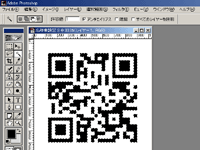
自動選択ツールを使って、黒い部分を範囲指定するよ。この時の自動選択ツールの設定は下記のとおりだ。アンチエイリアス切る。色域指定は1。隣接は切る。これで、黒い部分がキレーに選択できたと思うんだが、どうだ。
STEP04 選択範囲から作業用パスを作成
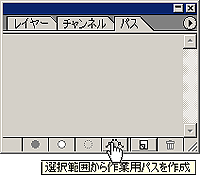
さぁ、ついにパス化するぞ。パスパレットを開くと、下の方に選択範囲から作業用パスを作成というボタンがあるので、それでパスを作っちゃいます。ちなみにPhotoShopの6.0以降だと大丈夫みたいですが、5.5以前のものだと正確にオートトレースしてくれないみたい。あとはできたパスをイラレにコピーします。
STEP05 イラストレーターで整形すれば完成!
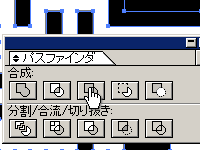
イラストレーターに持っていってびっくり。CS以前のイラレにコピーすると、当然のように中マドがつぶれてますよね。そこはパスファインダの中マドでサクッと消せば完成!これでイラストレーターにプラグイン入れなくてもQRコードのパスが作れますね!さぁ、あなたも明日からレッツQRコードライフ!!
Sponsored link
- BTOパソコン
- www.pc-take.com自作PCやBTOパソコンの事ならシューマイが美味しい神奈川県は横浜のPC-takeにお任せください。
- 事業再生のSTP
- www.s-tp.jp経営が苦しい、そんなときはSTPに経営相談や経営コンサルティングをご依頼ください。
- ドライフラワー卸売り
- www.coretrading.co.jpドライフラワーやプリザーブドフラワーの業務用卸売りならコアトレーディング。
- 通話録音装置 ネイクス
- www.neix.co.jp通話録音装置や通話録音システムのことならネイクス。
- インプラント 東淀川区上新庄
- www.higashi.ne.jp東淀川区上新庄でインプラントや矯正歯科ならひがし歯科で決まり!
- 吉野川 ラフティング
- www.safari-g.com四国は吉野川でラフティングやハイドロスピード、キャニオニングと言えばサファリだよね。
- ホームページ制作 アルバイト
- next-level.bizホームページ制作、Webデザイナーのアルバイト、SOHOのことはネクストレベルまでご相談ください。
- 札幌 美容室 アイウィル
- www.aiwill.jp札幌市中央区で美容師をお探しの際はアイウィルまでお越しください。
- WEBLOGS6.1.0
- www.synck.jpこのブログはシンクテクニカのウェブログでつくられています
- 札幌 ホームページ制作
- www.synck.com札幌でホームページ制作やWebアプリケーション制作ならシンクグラフィカへ。
- iPhoneで内線電話
- www.smartgate.biziPhoneやAndroidから内線電話が無料でかけれる。
- ゲームニュースブログサイト
- freak-gamer.comコンソールゲーム関連のニュースブログメディア。